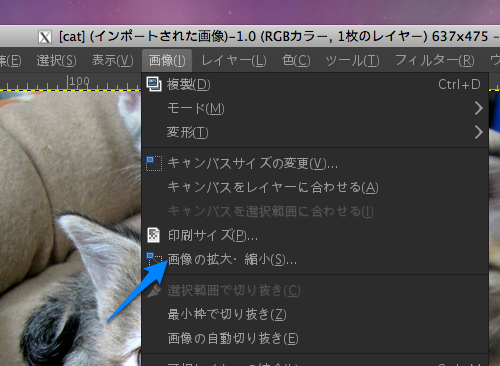[逆引きGIMP]画像サイズを変更するには
2015 年 9 月 27 日 日曜日
新規で作成した画像、または開いた画像の画像サイズ、解像度を変更することができます。Webページで使用するには大きすぎる画像や、印刷するために解像度を高く設定します。
2.拡大・縮小の設定ダイアログが開きますので、設定を変更します。
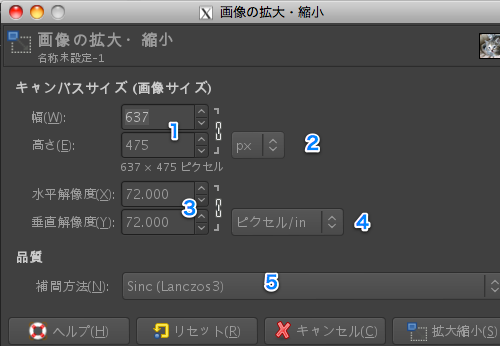
画像サイズと解像度の設定を行います。
- 1)幅、高さを設定
- 初期状態では、幅と高さの比率が保持されます。つまり、幅を2倍に変更すると、同じように高さも2倍になります。比率の固定を解除するには、入力フォームの横にある鎖アイコンをクリックします。
- 2)画像サイズの単位を変更
- 通常は初期表示のpxから変更する必要はありません。px、%、インチ、ミリメートル、ポイント、パイカ、cm、m、フィート、ヤード、typogr.points、typogr.picasから選択することができます。
- 3)解像度を変更
- 一般的にウェブページで利用する場合は、72px/インチで良いとされています。しかし、年賀はがきなど、カラープリントする場合は、300px/インチに設定する必要があります。
- 4)解像度の単位を変更
- 通常は初期表示のピクセル/inから変更する必要はありません。
3.最後に、「拡大縮小」ボタンをクリックして、変更を適用して下さい。
関連記事
コメントをどうぞ
トラックバック
このエントリーのトラックバックURL:
http://www.bmoo.net/archives/2012/07/314210.html/trackback